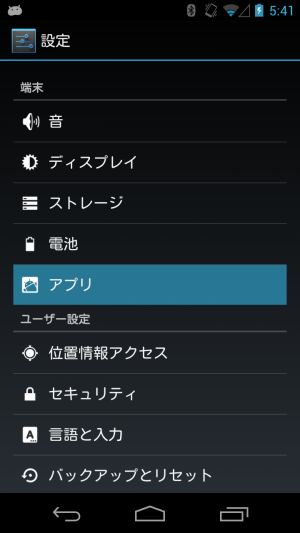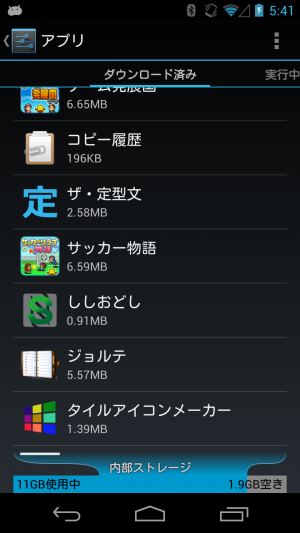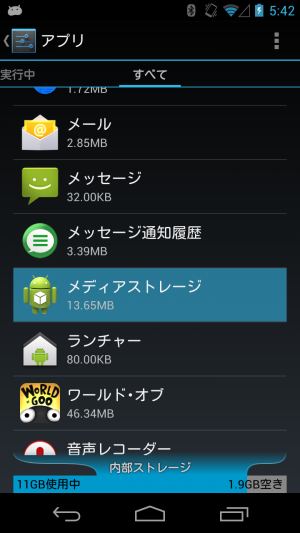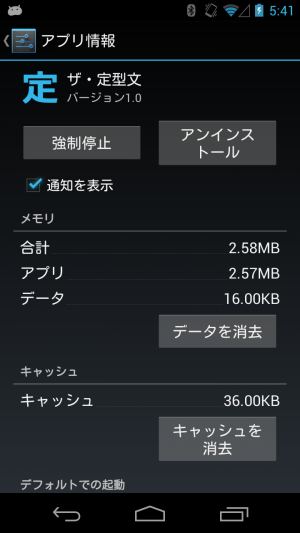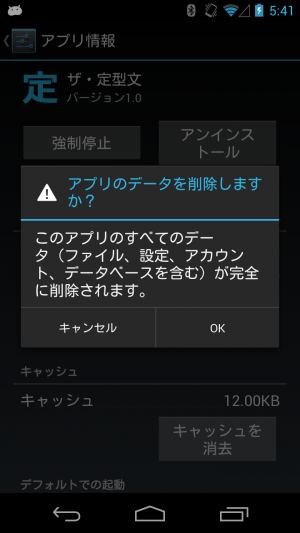アプリの動作がおかしいときは「データを消去」を試してみよう
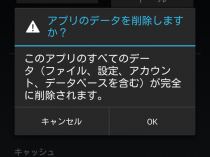
アプリをしばらく使っていると、正常に動作しなくなったり、動作が重くなってしまうことがある。そんなとき、アプリのデータを初期化すれば回復することが多いぞ。
データを初期化するには、Androidの設定画面の「アプリ」などから進める「アプリ情報」のページで「キャッシュを消去」や「データを消去」を実行すればいい。
「キャッシュを消去」では、再利用して高速化するために保持しているデータのみを消去するが、「データを消去」では設定などのデータもすべて消えてしまうので、まずキャッシュを消してみて、駄目ならデータの消去を試すようにするといいだろう。
なお、アプリ自身のデータではなく、「ダウンロードマネージャー」や「メディアストレージ」など、アプリが利用しているAndroid標準コンポーネントのデータが原因で不具合が生じる場合もある。
こうなると原因を特定するのは大変だが、アプリ自身のデータを消去しても回復しない場合は、疑わしいプリインストールアプリのデータも消去してみよう。
アプリの一覧画面には、Androidの設定の「アプリ」から進むことが出来る。端末によっては、名称や位置が変更されていることもあるようだ。
インストールされているアプリの一覧が表示されるので、データの消去を行いたいアプリを探そう。なお、アプリ名の先頭が記号、数字、仮名、漢字、アルファベットの順に並ぶようになっているぞ。
アプリ一覧を左に2回スワイプして「すべて」の画面に切り替えれば、「ダウンロードマネージャー」や「メディアストレージ」などのAndroid標準コンポーネントを含むすべてのアプリの一覧が表示される。
アプリを選択すると、このような情報画面が表示される。
「データを消去」を押すと、このような確認画面が表示され、「OK」を押せばアプリのデータが消去されるぞ。
関連記事

移せるものはSDへ移し不要なアプリを削除しても内蔵メモリが足りないときはアプリのデータを削除

GPSでの位置検出が遅かったり認識しないときは「A-GPS」を使って測位しよう

アプリを削除しても内蔵メモリが足りないときはダウンロードマネージャーのデータを消去

消去対象を柔軟に指定でき定期実行やウィジェットを備えた不要データ消去アプリ「1Tap Eraser」

オフライン地図アプリ「MapFan 2014」発売記念で激安キャンペーン

Sync機能を設定済みのAndroid版Firefoxならパソコンから遠隔でパスワードなどを消去可能

【Nexus5root】アプリ本体もアプリの設定やハイスコアデータ等も両方バックアップできるHelium

後付けで有害な動作が仕込まれるかも? アプリの自動アップデートは避けるべし

筆まめ Androidアプリ「筆まめクラウド住所録 for Android」の提供を開始
2014年06月01日13時53分 公開 | カテゴリー: チューンアップ | キーワード:アプリ | Short URL
ツイート ![]()
最新記事
- 仕事もゲームも健康的にスマートに!快適なポジショニングに調整できるリストレスト!
- 簡単設置のテーブル収納ラック!デスクの小物をすっきり整理!
- 簡単取り付け&効率アップ!デスクに収納をプラス!
- 冷却機能付きのワイヤレス充電器!しっかり冷やしながらスマホを充電!
- 冷却ファンでがっつり冷やす!冷やしながら充電出来るスマホスタンド!
- 冷却・充電・スタンドの3Way仕様!スマホを冷やしながら充電!
- セミハードタイプのマルチコンテナ!収納物をしっかり守る!
- iPhone、Apple Watch、AirPodsの充電はこれ1つで!Qi2高速ワイヤレス充電で快適な充電体験を!
- 外の世界にも耳を澄ませるオープンイヤーワイヤレスイヤホン!極上の音楽体験を!
- 雲のように柔らかく快適!耳をふさがないイヤーカフ型イヤホン!
- 耳に挟むだけのワイヤレスイヤホン!周りの音を聴きながら高音質な音楽を楽しめる!
- Bluetooth5.4搭載のイヤーカフ型ワイヤレスイヤホン!60時間の長時間再生可能!
- 時計で電話にも出れる!一回の充電で長期間使えるスマートウォッチ!
- 合計最大240W出力!Ankerのハイスペックな充電器!
- アイデア次第で使い方無限大!柔らかいシリコン製のケーブルクリップ!
- 摩耗、引き裂き、すり切れに強い!たくさん入るガジェットポーチ!
- 9台の機器を同時充電可能!Ankerのチャージングステーション!
- 合計最大160W出力!14in1のドッキングステーション!
- じんわり温めて心を癒す毎日のルーティン!充電式のホットアイマスク!
- ピカチュウと充電を持ち歩こう!コンパクトデザインのガジェットポーチ!
- ピカチュウが充電してくれる?Ankerの可愛いワイヤレス充電器!
- MagSafe対応でピタッと置くだけ!Ankerのワイヤレス充電器!
- ワールドクラスのノイズキャンセリング搭載の完全ワイヤレスイヤホン!止まらないサウンドが、力をくれる!
- マグネット式カードリーダー!最大42.5Wの急速充電!
- ピタッと背面にキャップがくっつく極薄スリムSSD!隣のポートに干渉しないスリム設計!
- 子どもだけでなく大人も!大音量130dBのLEDライト付き防犯ブザー!
- 雨にも負けず、晴れにも負けず!晴雨兼用の折り畳み傘!
- 洗練されたシックなデザイン!しっかり保護して持ち運び出来るノートPCバック!
- Colemanのオシャレなデイリークーラー!お出掛けやピクニックに!
- こころ抱かれるだきまくら!ペットを飼っているようなかわいさと安心感!